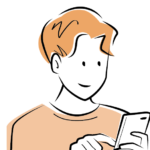
今回、ブログを引っ越した際に、ちょっと手間取った件について、今後のために記録を残しておきます。
おすすめプラグイン
ブログをWordPressに引っ越しした際にアイキャッチ画像を大量に登録する必要があり、その作業の効率化のためにおすすめプラグインが XO Featured Image Tools と下記の記事でお伝えしました。
「成功しました!」となるのに、実際は登録されていない、という現象が起きて立ち止まってしまいました。
こんな現象が起こる
この画面から、投稿タイプ「投稿」を選択し、小さい画像を除外にチェックして、ボタンを押します。
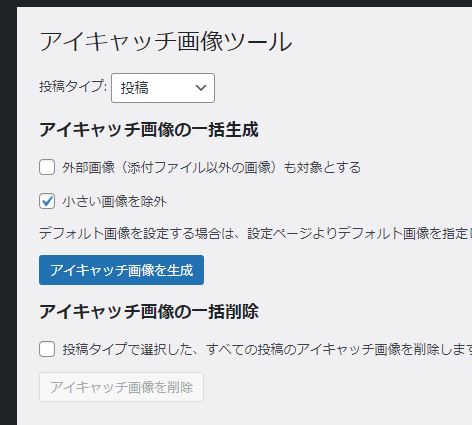
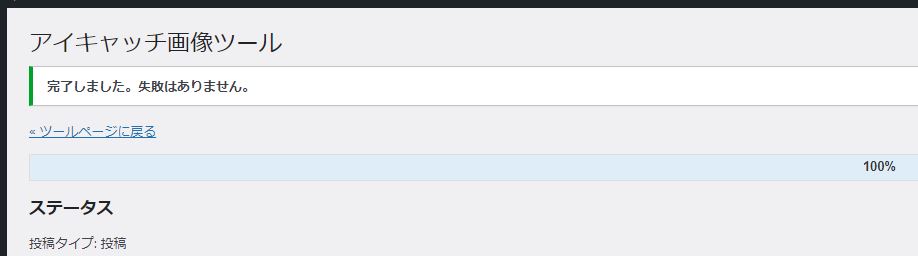
失敗はありませんといいながら、一覧を見るとサムネイルはno-image ばかり。
原因と解決策について
あきらかに記事を見ると画像がアップされていますし、その第一画像(本文の最初に出てくる画像)もはっきりと大きめであります。何が問題か一見すると分かりません。
登録アイキャッチ画像を一括削除する方法
2つの方法があります。1つは、下記のプラグインの機能を使って削除できます。所定箇所にチェックを入れてボタンを押せば削除できます。
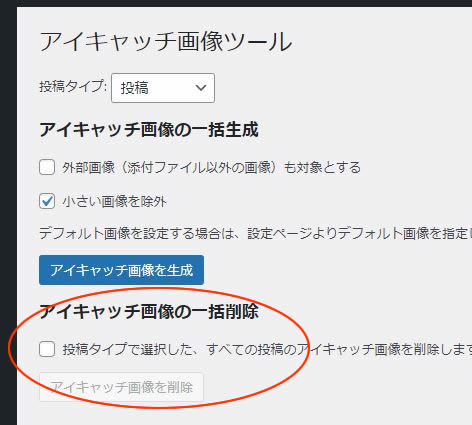
もう一つの方法は、FTPツールでサーバーにアクセスし、function.php に下記のように記述してください。これだけで一括削除できます。
削除を確認したら、function.php のこの記述を削除してください。
global $wpdb;
$wpdb->query("
DELETE FROM $wpdb->postmeta
WHERE meta_key = '_thumbnail_id'
");結論
1.ブログをWordPressに引っ越しした際にアイキャッチ画像を大量に登録するプラグインは XO Featured Image Tools がおすすめ
2.ただし、記事のHTML上の画像URLのソースは できれば 正確な絶対パスで書くこと(SSL配下であれば http://~では無効となるリスクあり)
実体験にもとづく教訓でした。
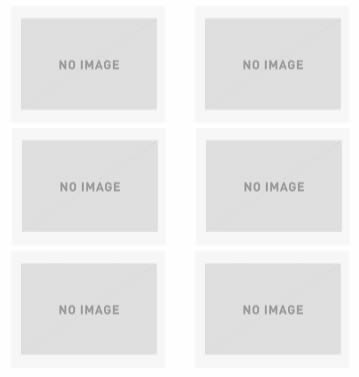


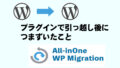
コメント